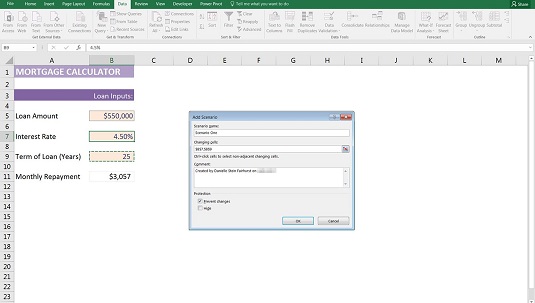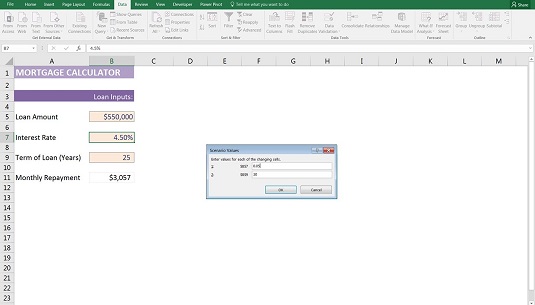Atburðastjórnun er flokkuð saman með markmiðsleit og gagnatöflum í What-If Analysis hlutanum á Data flipanum. Að vera flokkaður með öðrum verkfærum sem eru svo gagnleg myndi leiða þig til að trúa því að Scenario Manager er líka mikilvægt tæki til að vita. Hins vegar, þrátt fyrir gagnlegt nafn og gott fyrirtæki sem það heldur, er Scenario Manager frekar takmarkaður í virkni sinni og er eins gagnlegur og nafnið gefur til kynna! Það er því ekki oft notað af sérfræðingum fjármálafyrirtækja.
Að setja upp líkanið
Til að sýna hvernig á að nota Scenario Manager skulum við nota það á einfalt lánsreikningslíkan. Kenningin á bak við lánaútreikninga er nokkuð flókin, en sem betur fer höndlar Excel lán nokkuð auðveldlega.
Í dæminu hér að neðan sérðu vaxtareiknivél þar sem þú getur prófað næmni mánaðarlegra endurgreiðslna fyrir breytingum á vöxtum og lánskjörum. Fylgdu þessum skrefum:
Sæktu skrána 0801.xlsx , opnaðu hana og veldu flipann merktan 8-14, eða einfaldlega settu upp líkanið með harðkóðaðri innsláttarforsendum.
Uppsetning PMT aðgerðarinnar til að reikna út mánaðarlegar afborganir lána.
Í reit B11, sláðu inn =PMT( og ýttu á Ctrl+A.
Valmyndin Function Arguments birtist.
PMT aðgerðin krefst eftirfarandi inntaks:
- Rate: Vextir.
- Nper: Fjöldi tímabila yfir líftíma lánsins.
- Pv: Núvirði lánsins (upphæðin sem tekin er að láni).
- Fv: Sú upphæð sem eftir er í lok lánstímans. (Í flestum tilfellum viltu borga alla upphæðina til baka á lánstímanum, svo þú getur skilið þetta eftir autt.)
- Tegund: Hvort þú vilt að greiðslur eigi sér stað í upphafi eða lok tímabilsins. (Þú getur skilið þetta eftir autt fyrir þessa æfingu.)
Tengdu reitina í valmyndinni Function Arguments við inntak í líkaninu þínu.
PMT fallið skilar árlegri endurgreiðsluupphæð. Vegna þess að þú vilt reikna út mánaðarlega endurgreiðsluupphæð gætirðu einfaldlega deilt allri formúlunni með 12, en vegna þess að vextirnir eru samsettir er réttara að deila hverjum reit með 12 innan formúlunnar. Þannig að genginu í fyrsta reitnum er umreiknað í mánaðargengi og fjölda tímabila í seinni reitnum er einnig breytt í mánaðargengi.
Smelltu á OK.
Formúlan er =PMT(B7/12,B9*12,B5).
Þessi aðgerð skilar neikvætt gildi vegna þess að þetta er kostnaður. Í þínum tilgangi hér skaltu breyta því í jákvætt með því að koma mínusmerkinu á undan fallinu.
Að beita atburðarásarstjóra
Nú geturðu notað Scenario Manager til að bæta við nokkrum atburðarásum. Þú vilt vita hvaða áhrif breytingar á aðföngum hafa á mánaðarlegar endurgreiðslur þínar. Fylgdu þessum skrefum:
Á flipanum Gögn, í Spáhlutanum á borði, smelltu á What-if Analysis táknið og veldu Atburðastjórnun úr fellilistanum.
Atburðastjórnunarglugginn birtist.
Smelltu á Bæta við hnappinn til að búa til nýja atburðarás.
Glugginn Bæta við atburðarás birtist.
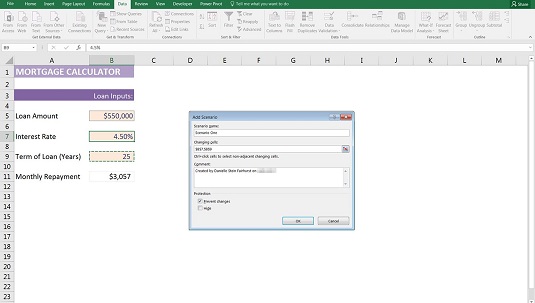
Byggja atburðarásina með því að nota Scenario Manager.
Sláðu inn heiti fyrir fyrstu atburðarás í reitnum Heiti atburðarásar (til dæmis, atburðarás eitt).
Sláðu inn frumutilvísanir fyrir breytufrumur í reitnum Breyta frumum.
Aðskildu hverja tilvísun með kommu (ef þær eru fleiri en ein), en ekki nota bil. Þú getur líka haldið inni Ctrl takkanum og smellt á hverja reit í töflureikninum til að setja tilvísanir í reitinn.
Smelltu á OK.
Sviðsmyndagildi svarglugginn birtist með núverandi gildum (0,045 fyrir vexti og 25 fyrir árin).
Smelltu á Í lagi til að samþykkja þessi gildi sem atburðarás eitt.
Smelltu á Bæta við til að bæta við annarri atburðarás.
Glugginn Bæta við atburðarás birtist aftur.
Sláðu inn nafn fyrir seinni atburðarás í reitnum Heiti atburðarásar (til dæmis atburðarás tvö).
Smelltu á OK.
Sviðsmyndagildi svarglugginn birtist aftur.
Sláðu inn gildi breytanna fyrir þessa atburðarás (til dæmis 0,05 fyrir vexti og 30 fyrir árin).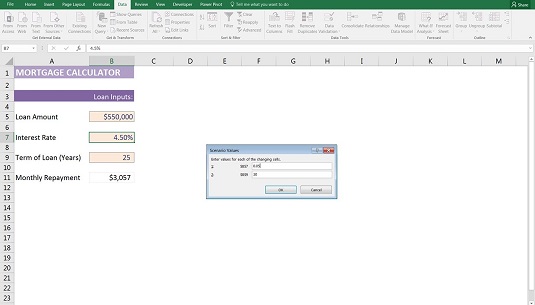
Að slá inn atburðarásargildi með því að nota Scenario Manager.
Smelltu á OK.
Þú ert farinn aftur í atburðarásarstjórnunargluggann.
Fylgdu aftur skrefum 7 til 9 til að búa til fleiri aðstæður.
Eftir að þú hefur búið til allar atburðarásirnar geturðu notað sviðsstjórann til að skoða hverja atburðarás með því að smella á Sýna hnappinn neðst.
Inntakunum er sjálfkrafa breytt til að sýna aðstæðurnar.
Sviðsmyndir eru blaðsértækar, sem þýðir að þær eru aðeins til á blaðinu þar sem þú bjóst þau til. Svo þegar þú ert að leita að atburðarásinni sem þú hefur búið til þarftu að velja rétta blaðið í líkaninu.